Apple TV+ se je nekoliko uveljavil, odkar je bil predstavljen leta 2019, in je zdaj dom precej odlične zabave. Če pa ste obdržali svoje Naročnina Apple TV+ samo zase, medtem ko tvoja družina kipi od ljubosumja, se morda sprašuješ: »Kako naj delim Apple TV z mojo družino, ne da bi plačal več naročnin?« Na srečo zanje obstaja preprost način do preverite najnovejše Applove uspešnice kot Centralni park, glejin še veliko več, ne da bi vedno potrebovali vaše dovoljenje ali gesla. Vse se vrti okoli Applovih zmogljivosti Family Sharing. Tukaj je tisto, kar morate storiti.
Vsebina
- Preverite, ali ste naročeni na Apple TV+
- Nastavite Family Sharing v svojem računu Apple
- Dodajte družinske člane v Family Sharing
- Prepričajte se, da je Apple TV+ omogočen za Family Sharing
- Družinski člani naj se prijavijo v Apple TV+
- Ali lahko delite Apple TV z drugim Apple ID-jem zunaj družine?
Priporočeni videoposnetki
enostavno
30 minut
Apple račun
Preverite, ali ste naročeni na Apple TV+
Vsaj ena oseba mora biti naročena
Apple TV+ za pravilno delovanje družinske skupne rabe. Če ste ta oseba in ste že naročeni, vam ni treba skrbeti za ta korak. Če gre za nekoga drugega, se boste morali za naslednje korake prijaviti z njegovim računom Apple.Korak 1: Če nihče v vaši družini ni naročen na Apple TV+, se boste morali prijaviti. Za začetek obiščite to spletno stran.

2. korak: Apple ponuja brezplačno sedemdnevno preskusno obdobje, ki mu sledi 5 USD mesečne naročnine.
Povezano
- Koliko stane Apple Music in kako jo lahko dobite brezplačno?
- Presenečeni boste, kako poceni je danes ta 55-palčni televizor QLED 4K
- Kako testiramo televizorje
3. korak: Apple običajno ponuja tudi brezplačne ponudbe TV+, ko kupite novo napravo Apple. Trenutno lahko dobite tri mesece Apple TV+ brezplačno, ko kupite nov iPhone, iPad, iPod touch, Apple TV ali Mac pri podjetju Apple ali pri pooblaščenem prodajalcu družbe Apple.
Nastavite Family Sharing v svojem računu Apple
Ko je Apple TV+ pripravljen za uporabo, je čas, da opravite korake za skupno rabo Apple TV z družino in nastavite Family Sharing.
Korak 1: V napravi Apple pojdite na nastavitve in izberite svojega Ime/ikona za začetek.
Koraki so podobni v sistemu MacOS, vendar se boste morali odpraviti na Sistemske nastavitve prvi začeti. Tega ne morete storiti prek Apple TV.
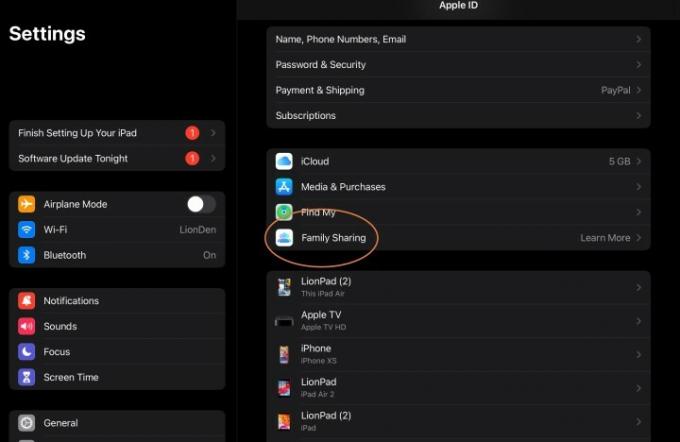
2. korak: V podatkih o računu Apple bi morali videti možnost izbire Družinska skupna raba > Nauči se več, kar vam bo dalo možnost, da Ustvari svojo družino. Izberite to za nadaljevanje.
Dodajte družinske člane v Family Sharing
Če se sprašujete: "Ali lahko svoji naročnini na Apple TV dodam še eno osebo?" potem je zdaj pravi čas! Ko je omogočena družinska skupna raba, lahko začnete dodajati osebe v svoj račun.
Korak 1: Izberite bodisi Povabi ljudi za tiste, ki že imate Apple račun oz Ustvarite račun za otroka za začetek (mlajši od 13 let ne morejo ustvariti lastnega računa brez dovoljenja).

2. korak: Če želite dodati novega člana, boste potrebovali njegovo ime in e-poštni naslov, da mu pošljete povabilo. Nato morajo sprejeti povabilo, da se pridružijo vaši skupini. Sledite morebitnim dodatnim pozivom med namestitvijo na tej stopnji.
3. korak: Ne skrbite – kadar koli se lahko vrnete nazaj in dodate druge člane pozneje, kot želite, z Dodaj člana gumb. Vaše ime in račun bosta imela naslov »Organizator«, ko nastavite Family Sharing.
Prepričajte se, da je Apple TV+ omogočen za Family Sharing
Korak 1: Ko se pomikate skozi nastavitev, se prepričajte, da ste izbrali Apple TV+ pri upravljanju vaših naročnin. Kadar koli lahko preverite pod Skupne funkcije Prepričati se TV kanali je omogočeno.

2. korak: notri Skupne funkcije, lahko tudi preverite, kdo je prvotni naročnik Apple TV+, če ljudje sčasoma pozabijo.
Druge funkcije v skupni rabi niso tako pomembne za ta vodnik, vendar se boste morda želeli obrniti mimo Čas zaslona, kjer lahko spremljate, koliko časa otroci preživijo na svojih napravah Apple in nastavite omejitve za določene aplikacije, kot je Apple TV+, da se izognete težavam.
3. korak: Upoštevajte tudi, da lahko drugim družinskim članom omogočite dodatne nakupe, vendar to ni zelo dobra ideja za Apple TV+. Edini dodatni nakupi, ki jih lahko opravite na TV+, so dodajanje kanalov, kot sta Showtime ali Starz. Če se kdo prijavi zanje, bo za to zaračunan vaš račun.
4. korak: Če po nastavitvi družinske skupne rabe še vedno ne morete deliti naročnine, morate še enkrat preveriti, ali vaš Apple TV naročnina ni individualni ali študentski paket in tudi, da ni naročnina tretje osebe, ki morda ni upravičena do deliti.
Družinski člani naj se prijavijo v Apple TV+
Zdaj bi moralo biti vse nastavljeno, da lahko člani začnejo gledati Apple TV+. Preizkusite tako, da se prijavijo v Apple TV+ s svojimi lastnimi podatki Apple ID. Morali bi se lahko uspešno prijaviti in začeti gledati.

Ali lahko delite Apple TV z drugim Apple ID-jem zunaj družine?
Seveda! Izraz »Družinska skupna raba« je le ime - ni zahteve, da morajo biti vsi v sorodu. Potrebujete le njihovo ime in e-poštni naslov, da jim pošljete povabilo. Obstaja le eno pomembno opozorilo: samo največ šest oseb (vključno z organizatorjem) je lahko del načrta Family Sharing. Iz svojega načrta Family Sharing lahko kadar koli odstranite kogar koli, starejšega od 13 let, vendar ne morete imeti več kot šest oseb hkrati.
Priporočila urednikov
- Presenečeni boste, kako poceni je danes ta 65-palčni televizor QLED 4K
- Kako nastaviti časovnik izklopa na Apple TV
- Kako testiramo pretočne video naprave
- Kako preslikati svoj pametni telefon ali tablični računalnik na TV
- Pogoste težave z Apple TV in kako jih odpraviti
Nadgradite svoj življenjski slogDigitalni trendi bralcem pomagajo slediti hitremu svetu tehnologije z vsemi najnovejšimi novicami, zabavnimi ocenami izdelkov, pronicljivimi uvodniki in enkratnimi vpogledi v vsebine.



